Halo, Sobat Jagoan!
LAMP adalah singkatan dari empat teknologi open-source yang sering digunakan bersama-sama untuk membangun aplikasi web dinamis, yaitu Linux, Apache, MySQL (atau MariaDB), dan PHP. Linux berperan sebagai sistem operasi dasar yang menjadi fondasi server, sedangkan Apache bertugas sebagai web server yang mengelola permintaan dari pengguna dan mengirimkan halaman web yang diminta. MySQL (atau MariaDB) digunakan sebagai sistem manajemen basis data relasional (RDBMS) untuk menyimpan dan mengelola data, sementara PHP adalah bahasa pemrograman di sisi server yang menjalankan logika aplikasi web.
LAMP banyak digunakan karena seluruh komponennya bersifat open source, sehingga bebas digunakan dan dimodifikasi. Selain itu, LAMP didukung oleh komunitas besar dan banyak sumber daya daring yang memudahkan pemula maupun profesional dalam belajar dan mengembangkan proyek.
Dalam konteks ini, AlmaLinux berperan sebagai sistem operasi Linux yang digunakan sebagai dasar dari LAMP stack. AlmaLinux merupakan distribusi Linux berbasis enterprise yang stabil dan kompatibel dengan Red Hat Enterprise Linux (RHEL), sehingga sangat cocok untuk server produksi dan lingkungan pengembangan berbasis LAMP.
Berikut ini adalah panduan instalasi LAMP di VPS AlmaLinux.
Prasyarat
Memiliki server AlmaLinux dengan akses pengguna non-root yang memiliki akses hak sudo. Sebagai informasi, AlmaLinux yang digunakan pada artikel ini yaitu Alma Linux versi 9.
Step 1: Buat Koneksi SSH VPS
Pertama, buat koneksi SSH ke VPS kamu melalui terminal. Jika menggunakan sistem operasi Windows, kamu bisa menggunakan PuTTY.
Detail informasi awal layanan kamu bisa diakses pada Informasi Awal Layanan VM.
Step 2: Instal Web Server Apache
Sebelum mulai instalasi, pastikan sistem kamu menggunakan daftar paket terbaru dengan menjalankan perintah di bawah ini.
sudo dnf update -y
Setelah sistem diperbarui, pasang web server Apache di VPS di AlmaLinux. Caranya bisa kamu akses di Cara Instal Web Server Apache di AlmaLinux.
Step 3: Instal MariaDB
Selanjutnya instal komponen kedua LAMP, yaitu database MySQL atau MariaDB. Kali ini akan menggunakan MariaDB. MariaDB adalah relasional database yang kompatibel dan mudah digunakan.
Tapi, kalau kamu ingin menginstal MySQL ikuti panduan Cara Install MySQL di AlmaLinux, (lewati proses instalasi MySQL dari situs resmiMySQL).
Berikut ini cara instal MariaDB di Rocky Linux.
sudo dnf -y install mariadb-server mariadb -y
Setelah instal selesai, aktifkan dan jalankan MariaDB.
sudo systemctl enable mariadb
sudo systemctl start mariadb
sudo systemctl status mariadb
Pastikan status Mariadb “active(running)”.
mariadb.service - MariaDB 10.5 database server
Loaded: loaded (/usr/lib/systemd/system/mariadb.service; enabled; preset: >
Active: active (running) since Tue 2025-05-20 00:55:25 UTC; 6s ago
Docs: man:mariadbd(8)
https://mariadb.com/kb/en/library/systemd/
Secara default, pengaturan MariaDB tidak direkomendasikan apabila kamu ingin menggunakan sebagai produksi, salah satunya karena tingkat keamanan yang rendah. Untuk memperkuat keamanan, jalankan script instalasi keamanan MariaDB berikut ini.
mysql_secure_installation
Kemudian ikuti panduan prompt pertanyaan yang muncul:
- Enter current password for root? tekan Enter
- Switch to unix_socket authentication? ketik Y lalu Enter.
- Change the root password? ketik Y lalu Enter. Kemudian tuliskan password kamu pada entri New password dan ulangi password baru tersebut pada Re-enter new password.
- Langkah selanjutnya selesaikan dengan ketik Y lalu Enter untuk menghapus user anonim, memblokir pengguna root agar tidak bisa masuk secara remote, dan menghapus database test, dan konfirmasi perubahan (reload privilege).
Lalu, kamu coba masuk ke console MariaDB dengan memasukkan password yang sudah dibuat di atas tadi.
mysql -u root -p
Kalau berhasil login ditandai dengan:
MariaDB [(none)]>
Step 4: Instal PHP
Selanjutnya, instal PHP dengan mengikuti panduan Cara Install PHP-FPM di AlmaLinux dari step 1 sampai 3, untuk mengaktifkan modul repositori PHP 8.2 dari REMI supaya bisa digunakan pada sistem. Ini semacam “menyalakan jalur” agar ketika kamu menjalankan perintah dnf install php, sistem tahu harus ambil paket PHP versi 8.2 dari Remi, bukan dari repositori default AlmaLinux. PHP 8.2 dipilih karena versi yang lebih stabil PHP 8.2 dipilih karena sudah masuk versi stabil dengan performa lebih baik, dukungan fitur terbaru, dan pembaruan keamanan yang penting.
Setelah itu, kamu bisa menjalankan perintah di bawah ini untuk menginstal PHP-nya.
sudo dnf install -y php php-cli php-mysqlnd php-gd php-mbstring php-curl php-xml php-zip
Kemudian, untuk memastikan periksa versi PHP yang terinstal di server kamu.
php -v
Output:
PHP 8.2.28 (cli) (built: Mar 11 2025 17:58:12) (NTS gcc x86_64)
Copyright (c) The PHP Group
Step 5: Uji PHP di Web Browser
Selanjutnya, untuk memeriksa PHP berhasil berjalan di sistem, buat file bernama ‘info/php’. Letakkan di dalam dokumen root Apache /var/www/html.
sudo vi /var/www/html/info.php
Setelah masuk di dalam file, ketik I untuk masuk mode INSERT dan salin baris kode berikut:
<?php
phpinfo();
?>
Simpan dan tutup mode editor dengan klik Esc lalu ketikk :wq dan Enter untuk keluar dari editor.
Lalu, restart server.
sudo systemctl restart httpd
Akses domain kamu http://ipserverkamu/info.php, kalau berhasil akan menampilkan informasi lengkap PHP yang kamu gunakan.
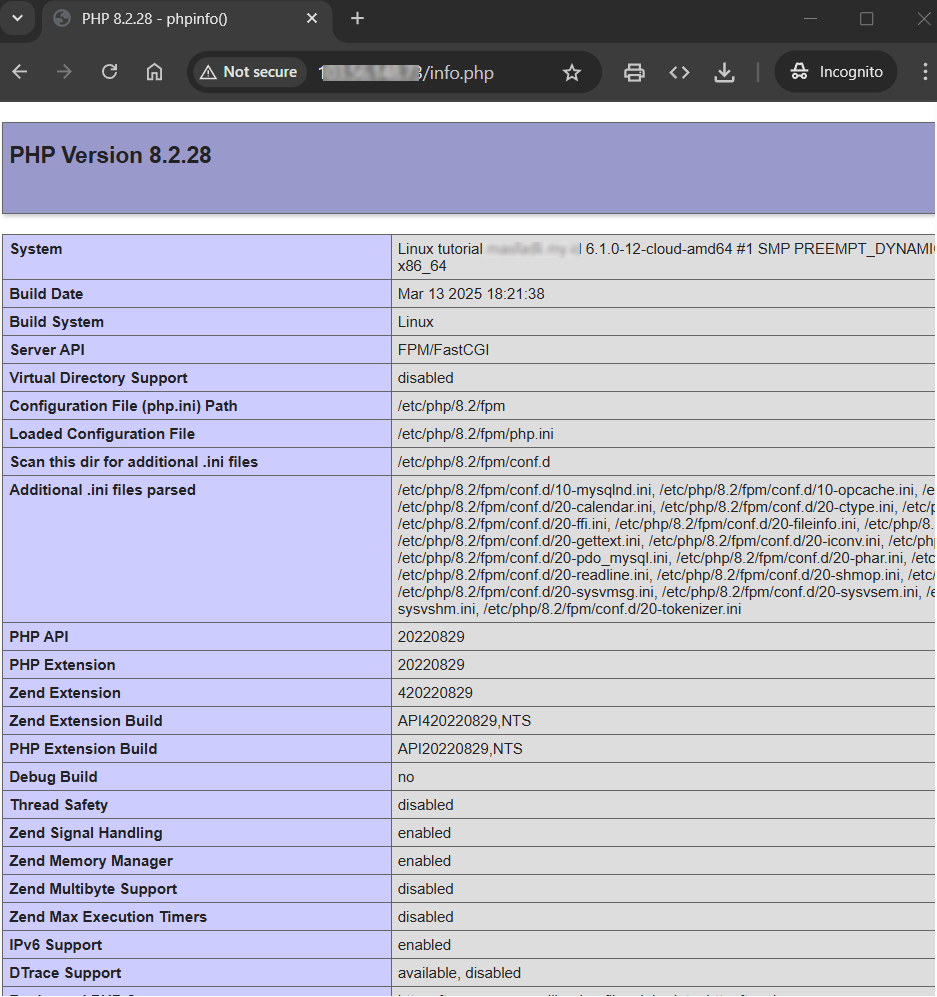
Kalau outpunya sama, sangat disarankan untuk menghapus file ‘info.php’ dari server kamu karena dapat menimbulkan risiko keamanan yang sangat besar bagi pengguna yang tidak aman.
sudo rm -f /var/www/html/info.php
LAMP stack kamu berhasil diinstal di AlmaLinux, Sob! Sekarang kamu bisa memulai untuk mengembangkan aplikasi web berbasis PHP, mengelola database, atau menjalankan berbagai platform CMS seperti WordPress dan Joomla, atau membangun proyek PHP-mu sendiri dari nol.
Kalau ada yang masih bikin bingung, jangan ragu hubungi Tim Support Jagoan Hosting via Live Chat atau Open Ticket ya, Sob! Kamu juga bisa menyampaikan kepada Tim apabila ada panduan yang belum tersedia.
Halo, Sob! AlmaLinux merupakan sebuah sistem operasi distribusi berbasis Red Hat Enterprise Linux (RHEL) yang stabil dan banyak digunakan di Read more
Hai, Sob! Apache HTTP Server (httpd) merupakan salah satu web server tertua dan paling banyak digunakan di dunia, terkenal karena Read more
Hai, Sobat Jagoan! Untuk meng-host situs web pada server kamu sendiri, kamu harus menginstal sebuah server web. Di antara yang Read more
Hai, Sob! Server database adalah inti dari banyak aplikasi web di Internet. Efisiensi sumber daya dan kinerjanya yang luar biasa Read more
